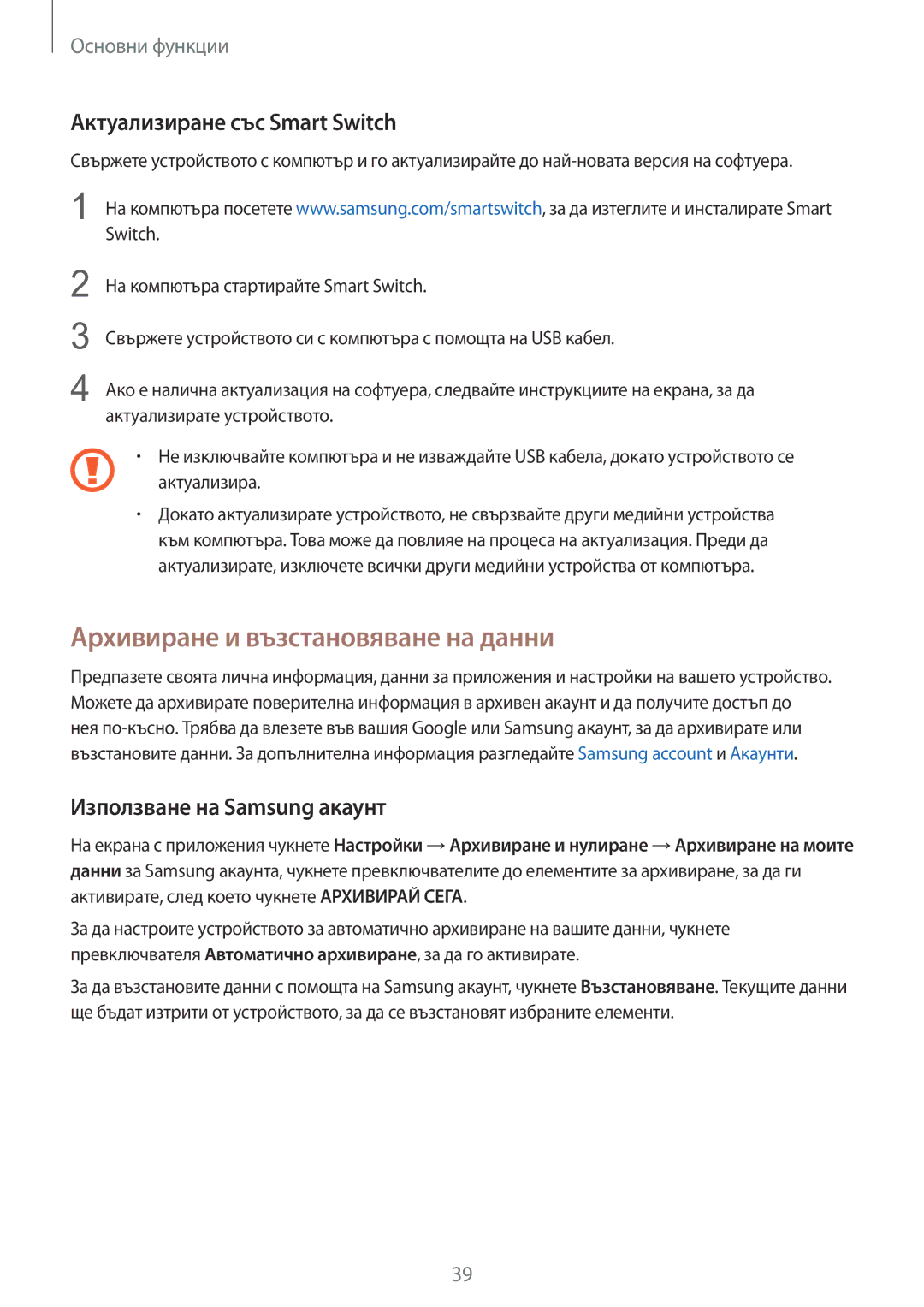Основни функции
Актуализиране със Smart Switch
Свържете устройството с компютър и го актуализирайте до
1 На компютъра посетете www.samsung.com/smartswitch, за да изтеглите и инсталирате Smart Switch.
2
3
4
На компютъра стартирайте Smart Switch.
Свържете устройството си с компютъра с помощта на USB кабел.
Ако е налична актуализация на софтуера, следвайте инструкциите на екрана, за да актуализирате устройството.
•Не изключвайте компютъра и не изваждайте USB кабела, докато устройството се
актуализира.
•Докато актуализирате устройството, не свързвайте други медийни устройства към компютъра. Това може да повлияе на процеса на актуализация. Преди да актуализирате, изключете всички други медийни устройства от компютъра.
Архивиране и възстановяване на данни
Предпазете своята лична информация, данни за приложения и настройки на вашето устройство. Можете да архивирате поверителна информация в архивен акаунт и да получите достъп до нея
Използване на Samsung акаунт
На екрана с приложения чукнете Настройки →Архивиране и нулиране →Архивиране на моите данни за Samsung акаунта, чукнете превключвателите до елементите за архивиране, за да ги активирате, след което чукнете АРХИВИРАЙ СЕГА.
За да настроите устройството за автоматично архивиране на вашите данни, чукнете превключвателя Автоматично архивиране, за да го активирате.
За да възстановите данни с помощта на Samsung акаунт, чукнете Възстановяване. Текущите данни ще бъдат изтрити от устройството, за да се възстановят избраните елементи.
39